ዝርዝር ሁኔታ:
- ደረጃ 1: የሚያስፈልጉ ነገሮች
- ደረጃ 2 Etcher ን ያውርዱ
- ደረጃ 3: የመጀመሪያ ጊዜ ውቅር
- ደረጃ 4: ጨዋታዎችን መጫን
- ደረጃ 5 የ TFT ማሳያውን በማዋቀር ላይ
- ደረጃ 6 የአዝራር መቆጣጠሪያዎችን ማከል
- ደረጃ 7 - ማጣቀሻዎች

ቪዲዮ: RetroPie ን በመጠቀም DIY በእጅ የሚያዙ የጨዋታ ኮንሶል 7 ደረጃዎች

2024 ደራሲ ደራሲ: John Day | [email protected]. ለመጨረሻ ጊዜ የተሻሻለው: 2024-01-30 07:29


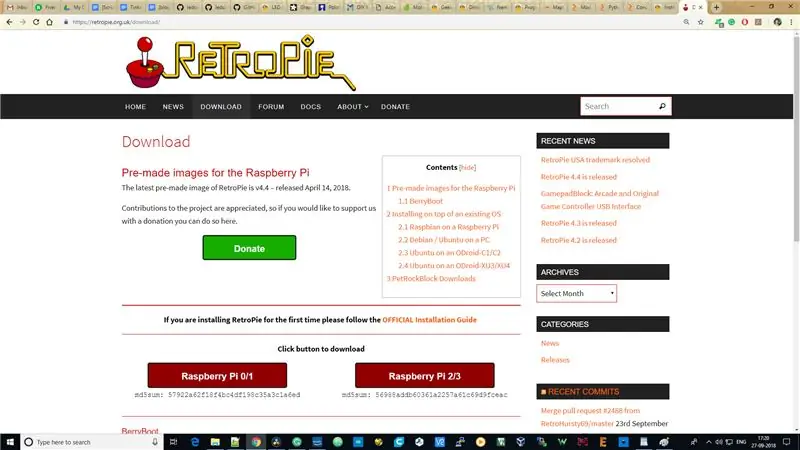
ይህንን ፕሮጀክት በተሻለ ለመረዳት ከላይ ያለውን ቪዲዮ ይመልከቱ።
ጥሩ። እርስዎ ለመጀመር ጊዜው አሁን ነው!
በመጀመሪያ ፣ እኛ RetroPie ን እንጠቀማለን። ይህ ሁለት አማራጮችን ይተውልናል። አስቀድመን Raspbian ን በእኛ ኤስዲ ካርድ ላይ ከጫንን ፣ ከዚያ በላዩ ላይ የ RetroPie አስመሳይን መጫን እንችላለን። ያለበለዚያ ቅድመ -የተገነባ RetroPie ምስልን ማውረድ እና ሃርድዌርን ማዋቀር ፣ ማውረድ ፣ መጫንን እና ጨዋታዎችን መጫወት እንችላለን።
ቅድመ -የተገነባውን RetroPie ምስል አውርጃለሁ። ወደዚህ አገናኝ መሄድ አለብዎት https://retropie.org.uk/download/ እና Raspberry Pi Zero ሰሌዳ የሚጠቀሙ ከሆነ ወይም የ Raspberry Pi 2/3 ምስልን ማውረድ ይችላሉ። የ 2 ፣ 3 ፣ 3 ቢ ስሪት ቦርዶችን እየተጠቀሙ ነው።
ደረጃ 1: የሚያስፈልጉ ነገሮች

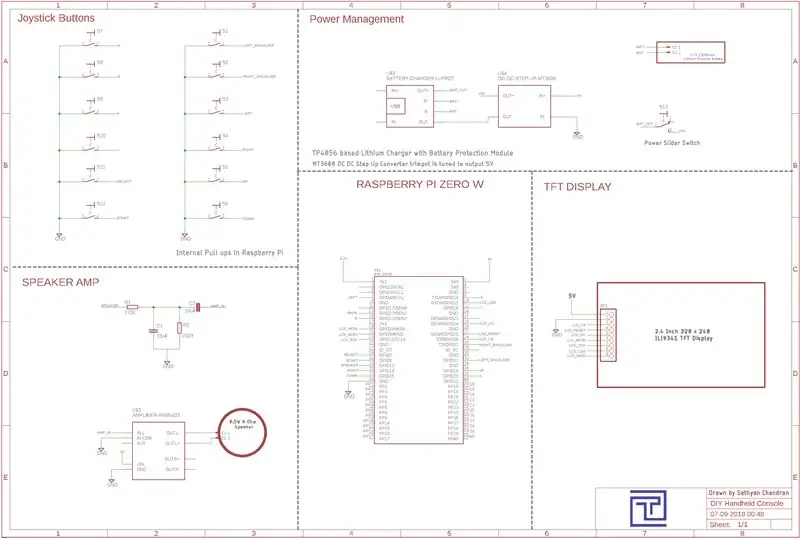
የሚያስፈልጉን ነገሮች እዚህ አሉ
- Raspberry Pi Zero W
- የቁልፍ ሰሌዳ ወይም ጆይስቲክ (ለመጀመሪያው ማዋቀር)
- የማይክሮ ኤስዲ ካርድ (ደቂቃ 4 ጊባ)
- ቲቪ / ሞኒተር ፒሲ (ለመጀመሪያው ማዋቀር)
- ተጣጣፊ አዝራሮች - 12 pc
- ተንሸራታች መቀየሪያ - 1 ፒሲ
- TFT ማሳያ (እኔ 2.2 ኢንች ILI9341 ማሳያ ተጠቅሜያለሁ)
- 0.5W 8 Ohm የብረት ድምጽ ማጉያ
- የዲሲ-ዲሲ መለወጫ ሞዱል (MT3608 ን እጠቀም ነበር)
- ማጣሪያዎች እና ማጣሪያዎች (ማጣሪያዎች)
- ስቴሪዮ አምፕ ሞዱል PAM1608 (ከኖብ ጋር ያለውን ተጠቅሜያለሁ)
- ሙጫ ጠመንጃ
- የመሸጫ ማሽን
- ሊቲየም ፖሊመር ባትሪ (1500mAH ን እጠቀም ነበር)
- የ LiPo ኃይል መሙያ ሞዱል
ሙሉ በሙሉ የተናደደ ኮንሶል መገንባት ከፈለጉ ወደ 3 ዲ አታሚ መዳረሻ ሊፈልጉ ይችላሉ።
በእንደዚህ ዓይነት ሁኔታ ውስጥ ፣ የ 3 ዲ አምሳያዎችን ከእነ Thingiverse መገለጫዬ ማውረድ ይችላሉ-
www.thingiverse.com/thing:3089880
ደረጃ 2 Etcher ን ያውርዱ
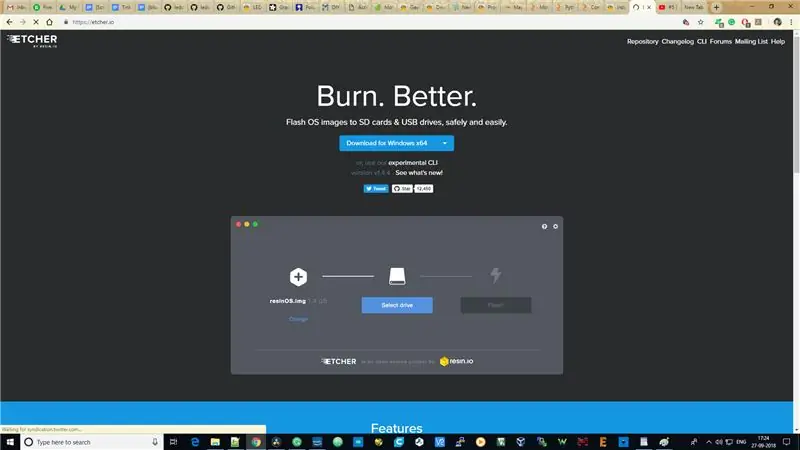
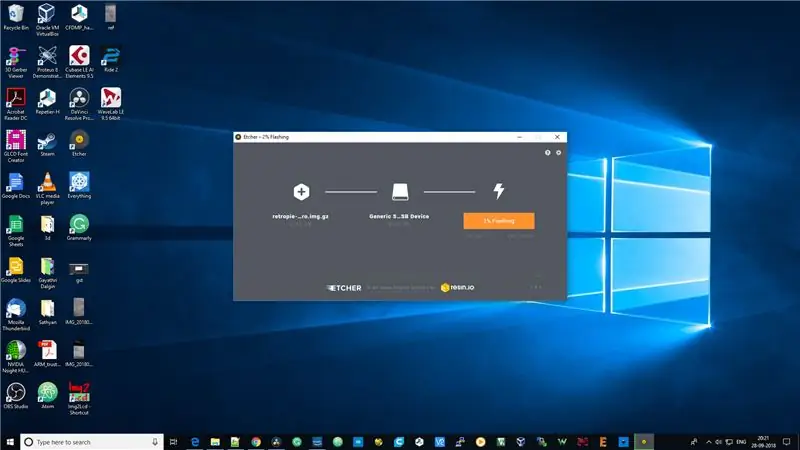
የዲስክ ምስሉ አንዴ ከወረደ ኤትቸር የተባለውን ሶፍትዌር በመጠቀም ወደ ኤስዲ ካርድዎ ሊያበሩት ይችላሉ።
እዚህ Etcher ን ማውረድ ይችላሉ-
ሶፍትዌሩን ካወረዱ በኋላ የወረደውን የዲስክ ምስል ይምረጡ እና ኤስዲ ካርዱን ይምረጡ እና ፍላሽ ጠቅ ያድርጉ። የእርስዎን ኤስዲ ካርድ ለማዘጋጀት አንድ ወይም ሁለት ደቂቃ ሊወስድ ይችላል።
አሁን ይህንን ወደ እንጆሪ ፓይ ውስጥ ይሰኩ እና ከመቆጣጠሪያዎ ጋር ያገናኙት።
ደረጃ 3: የመጀመሪያ ጊዜ ውቅር
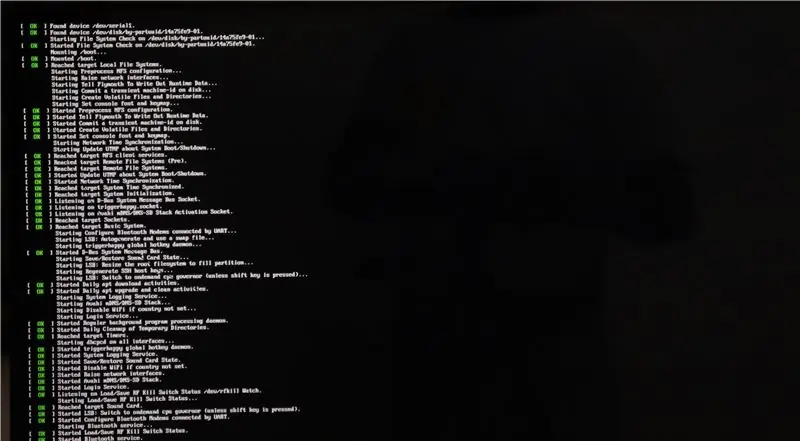


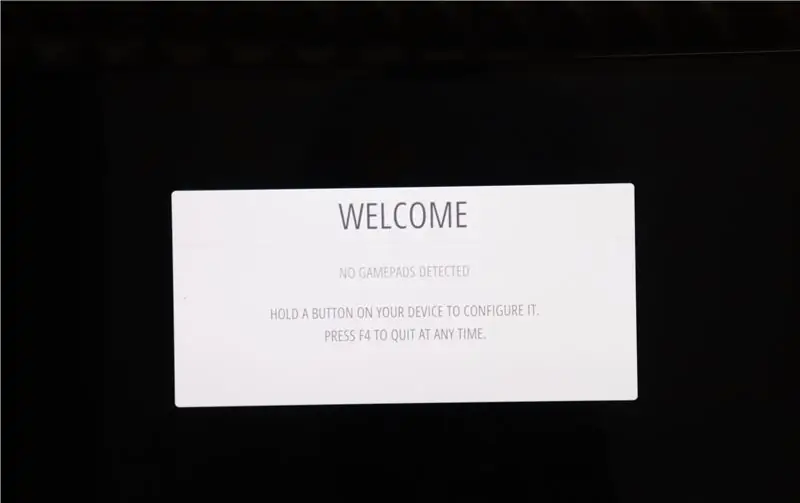
በማይክሮ ዩኤስቢ ገመድ በኩል ኃይልን ያገናኙ።
ቢንጎ።
የመነሻ ኮንሶል መልዕክቱን በመቀጠል የ RetroPie Splash ማያ ገጽን እና ከዚያ RetroPie እንደ ግንባር የጨዋታ አስጀማሪ የሚጠቀምበትን የማስመሰያ ስፕላሽ ማያ ገጽ አግኝተናል።
የቁልፍ ሰሌዳ ካለዎት ያገናኙትና ወደ ሊኑክስ ትዕዛዝ ጥያቄ ለመግባት F4 ን ይጫኑ። ግብዓቶችን በኋላ ላይ ማዋቀር ይችላሉ።
ወደ ውቅረት ገጹ ለመግባት የሚከተለውን ትዕዛዝ ያስገቡ
sudo raspi-config
ነባሪውን የይለፍ ቃል መለወጥ አለብዎት። ስለዚህ ይቀጥሉ እና ያንን ይለውጡ።
ከዚያ በአከባቢ አማራጮች ውስጥ ክልልዎን ይምረጡ።
በ SPI በይነገጽ በኩል የ TFT ማሳያ ስለምናገናኝ ፣ በይነገጽ አማራጮች ውስጥ የ SPI ግንኙነትን ማንቃት አለብን።
SSH ን ማንቃት ይመከራል እንዲሁም ይህ የእኛን ኮንሶል በቀላሉ ለመጫን እና ለማዋቀር ይረዳናል። ስለዚህ ይቀጥሉ እና ያንቁት።
እኛ ድምፁን ከፒ ፒ ፒኤምኤም ውፅዓት እንጠቀማለን ፣ ስለዚህ ድምጹን በ 3.5 ሚሜ መሰኪያ በኩል ማስገደድ አለብን። ስለዚህ ወደ የላቁ አማራጮች ይሂዱ እና ኦዲዮውን ወደ 3.5 ሚሜ መሰኪያ ያስገድዱት።
አሁን ከማዋቀሪያ ገጹ መውጣት ይችላሉ።
Pi ን እንደገና ያስነሱ።
ግብዓቶችን (አማራጭ) ለማዋቀር የቁልፍ ሰሌዳ ወይም ጆይስቲክን ለጊዜው ልንጠቀምበት እንችላለን ፣ የማዋቀሪያ ቁልፍ ሰሌዳው መስኮት እስኪታይ ድረስ ማንኛውንም ቁልፍ ይያዙ። ከዚያ ለጆይስቲክ ቁልፍ በቁልፍ ሰሌዳው ላይ ቁልፍ ያዋቅሩ። አንድ አዝራርን ለተወሰነ ጊዜ በመያዝ የማይፈለጉትን የእርምጃ ቁልፎች ይዝለሉ።
ቁልፎቹን ከመረጡ በኋላ የተዋቀሩትን አዝራሮች በመጠቀም ያረጋግጡ የሚለውን ጠቅ ያድርጉ።
ካስፈለገ አዝራሮቹን በኋላ እንደገና ማዋቀር እንችላለን።
ደረጃ 4: ጨዋታዎችን መጫን
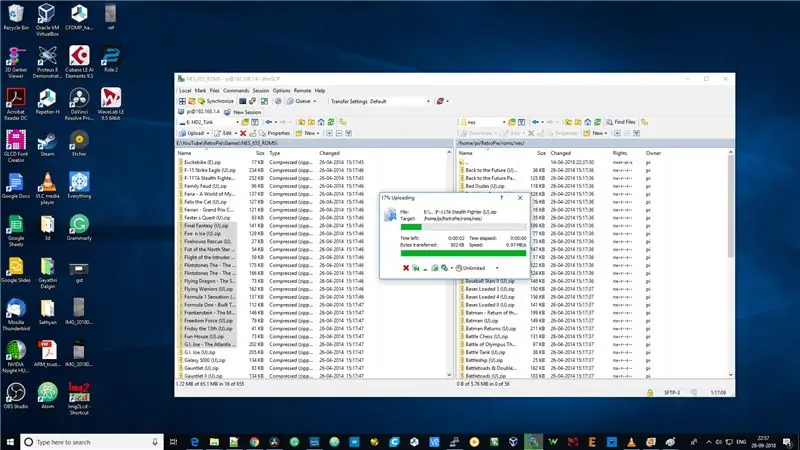
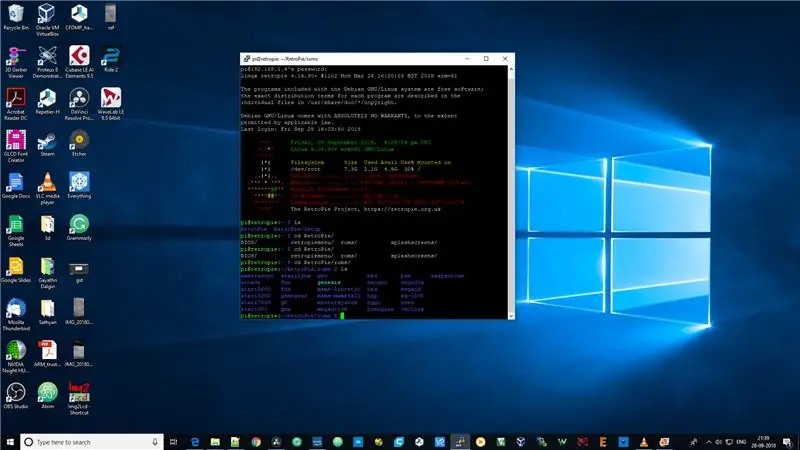
ከአሁን ጀምሮ በስርዓቱ ውስጥ ምንም ጨዋታዎች አይኖሩም። ጨዋታዎቹን ከበይነመረቡ ማውረድ እና በ sd ካርድ ውስጥ መጫን አለብዎት።
ይህንን ለማድረግ ሁለት መንገዶች አሉ።
ጨዋታዎችን ከፒሲዎ ወደ Pi ለመገልበጥ የአውራ ጣትዎን ድራይቭ መጠቀም ይችላሉ ፣ ወይም WiFi ካነቁ ጨዋታዎችን ወደ ፒዎ ለመጎተት እና ለመጣል እንደ WinSCP ያሉ ፕሮግራሞችን መጠቀም ይችላሉ።
ጨዋታዎችን ሮም ፋይሎችን ከበይነመረቡ ማውረድ እና በአቃፊው/ቤት/pi/RetroPie/roms/ስር ወደ ተጓዳኝ ማውጫዎች መገልበጥ ይችላሉ።
ደረጃ 5 የ TFT ማሳያውን በማዋቀር ላይ
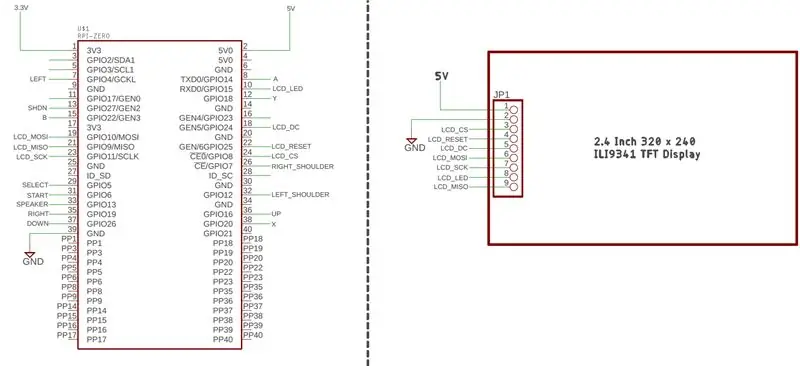
ለፒን ግንኙነቶች የ Schematic ን ይመልከቱ።
የሚከተሉትን መስመሮች ወደ /boot/config.txt ያክሉ
=======================================================================
hdmi_group = 2
#የእኔ ማሳያ ጥራት 320 x 240 ነው። እንደ እርስዎ ያስተካክሉ
hdmi_mode = 87
hdmi_cvt = 320 240 60 1 0 0 0
hdmi_force_hotplug = 1
ፍጥነት = 48000000
fps = 60
display_rotate = 2 180 ዲግሪዎች
#ስቴሪዮ ከፈለጉ ይህንን ይጠቀሙ
#dtoverlay = pwm-2chan ፣ pin = 18 ፣ func = 2 ፣ pin2 = 13 ፣ func2 = 4
#ሞኖ ከፈለጉ ይህንን ይጠቀሙ
dtoverlay = pwm ፣ pin = 13 ፣ func = 4
=======================================================================
በስዕላዊ መግለጫው ውስጥ እንደተጠቀሰው ገመዶችን ማገናኘቱን ያረጋግጡ።
ተርሚናል ውስጥ የሚከተለውን ትዕዛዝ ያስገቡ እና ኤልሲዲ የጀርባ ብርሃን በአስማት ከታየ ይመልከቱ!
sudo modprobe fbtft_device ብጁ ስም = fb_ili9341 gpios = ዳግም አስጀምር 25 ፣ ዲሲ 24 ፣ መሪ 15 ፍጥነት = 16000000 bgr = 1
የሚከተሉትን መስመሮች ወደ /etc /modules ያክሉ
spi-bcm2835fbtft_device
ፒኢው ወደ ኤልሲዲ ለመፃፍ የ fbtft ቤተ -መጽሐፍትን ይጠቀማል።
Fbtft_device በፋይሉ /etc/modprobe.d/fbtft.conf ውስጥ የፒን ውቅሮች በግልፅ እንዲነገርላቸው ይፈልጋሉ።
ስለዚህ ፋይሉን በመጠቀም ይክፈቱ
sudo nano /etc/modprobe.d/fbtft.conf
የሚከተለውን ወደ ፋይሉ ያክሉ
አማራጮች fbtft_device ስም = fb_ili9341 gpios = ዳግም አስጀምር 25 ፣ ዲሲ 24 ፣ መሪ 15 ፍጥነት = 16000000 bgr = 1 አሽከርክር = 90 ብጁ = 1
የ Pi framebuffer ን ወደ fbtft መሣሪያ መቅዳት አለብን። ስለዚህ ይቀጥሉ ፣ የ fbcp ፕሮጀክት ይገንቡ እና ይጫኑ።
ከ github የ raspberry pi fbcp ፕሮጀክት ይቅረጹ
git clone
ሲዲ አርፒ- fbcp/
mkdir ግንባታ
ሲዲ ግንባታ/
አድርግ
ማድረግ
sudo ጫን fbcp/usr/አካባቢያዊ/ቢን/fbcp
ከዚህ ጭነት በኋላ ፣ fbcp ን ከተተየቡ ፣ የፍሬምቡፈር ይዘቱ ወደ TFT ማያ ገጽ ሲገለበጥ ያያሉ።
ነገር ግን ዳግም ከጀመሩ ፣ ይዘቱን በ TFT ላይ ለማግኘት እንደገና ይህንን ትእዛዝ ማስገባት ሊኖርብዎት ይችላል። ስለዚህ ይህንን በራስ -ሰር ሁል ጊዜ ለማድረግ ፣ በግልፅ በሚነሳበት ጊዜ ይህንን እንዲጀምር ለ Pi መንገር አለብዎት።
ስለዚህ ፣ የሚከተለውን መስመር ወደ /etc/rc.local ያክሉ
sudo nano /etc/rc.local
Fbcp & ልክ ከመውጫ 0 በላይ ይጨምሩ
አሁን እንደገና ያስጀምሩ እና ኮንሶልዎ ሲነሳ ይመልከቱ!
ደረጃ 6 የአዝራር መቆጣጠሪያዎችን ማከል
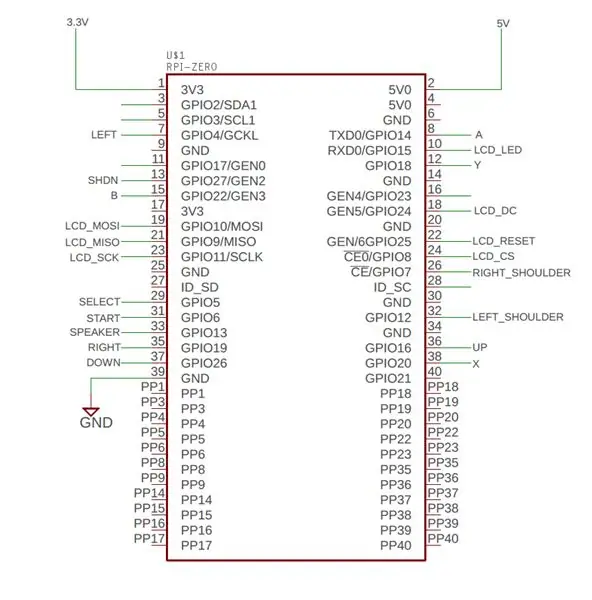
ወደ ኮንሶልዎ መቆጣጠሪያዎችን ለማከል እኔ የአዳፍ ፍሬዝ RetroGame ፕሮጀክት እጠቀማለሁ።
የፕሮጀክቱ መነሻ ገጽ እነሆ
github.com/adafruit/Adafruit-Retrogame/blo…
የሚከተሉትን ትዕዛዞች በመጠቀም ስክሪፕቱን ጫን ያውርዱ
ከርሊል https://raw.githubusercontent.com/adafruit/Raspbe…> retrogame.sh
sudo bash retrogame.sh
አሁን የውቅረት ስክሪፕቱን ለመጫን የመሣሪያውን ዓይነት እንዲያስገቡ ይጠየቃሉ። PiGRRL 2 (1 ኛ አንድ) መምረጥ አለብን። መቆጣጠሪያዎቹን በኋላ መለወጥ እንችላለን።
Pi ን እንደገና ያስነሱ።
የመቆጣጠሪያ ውቅሮችን ለመለወጥ ጊዜው አሁን ነው።
በ /boot/retrogame.cfg ውስጥ retrogame.cfg ፋይል ውስጥ መቆጣጠሪያዎቻችንን ማከል አለብን
በሚከተለው ውቅረታችን ነባሩን ውቅር ይተኩ ፦
ግራ 4 ኛ 16
ቀኝ 19
ታች 26
ክፍተት 5
ግባ 6
ሀ 14
ለ 22
X 20
ያ 18
ኤል 12
አር 7
SPACE ይምረጡ እና አስገባ ጀምር ነው!
ደረጃ 7 - ማጣቀሻዎች
github.com/notro/fbtft/wiki/fbtft_device
learn.adafruit.com/retro-gaming-with-raspb…
github.com/tasanakorn/rpi-fbcp
sudomod.com/forum/viewtopic.php?t=1534
የሚመከር:
በ 20x4 LCD ማሳያ በ I2C: 7 ደረጃዎች በመጠቀም በእጅ የሚያዙ የአርዱዲኖ ወረቀት የሮክ መቀሶች ጨዋታ

በእጅ የተያዘ የአርዱዲኖ ወረቀት የሮክ መቀሶች ጨዋታ 20x4 ኤልሲዲ ማሳያ ከ I2C ጋር: ሰላም ሁላችሁም ወይም እኔ “ጤና ይስጥልኝ ዓለም” ማለት እችላለሁ ፣ ለብዙ ነገሮች አርዱinoኖ የገባሁበትን ፕሮጀክት ከእርስዎ ጋር ማካፈል ታላቅ ደስታ ይሆናል። ይህ I2C 20x4 LCD ማሳያ በመጠቀም በእጅ የሚያዝ የአርዱዲኖ ወረቀት ሮክ መቀሶች ጨዋታ ነው። እኔ
ESP32 በእጅ የሚያዙ የጨዋታ ኮንሶል 21 ደረጃዎች (ከስዕሎች ጋር)

ESP32 በእጅ የሚያዙ የጨዋታ ኮንሶል - ይህ አስተማሪዎች የ NES አስመሳይ የጨዋታ መጫወቻን ለመገንባት ESP32 እና ATtiny861 ን እንዴት እንደሚጠቀሙ ያሳያሉ።
Raspberry Pi ን በመጠቀም የጨዋታ ኮንሶል ያድርጉ! 6 ደረጃዎች

የእርስዎን Raspberry Pi በመጠቀም የጨዋታ ኮንሶል ያድርጉ!: ውድ ለሆኑት አሮጌ ኮንሶሎች ሳይከፍሉ ሬትሮ ጨዋታዎችን መጫወት ይፈልጋሉ? ከ Raspberry Pi ጋር ያንን ማድረግ ይችላሉ። Raspberry Pi “የክሬዲት ካርድ መጠን ያለው ኮምፒተር” ነው። ለብዙ አሪፍ ነገሮች ችሎታ ነው። ብዙ የተለያዩ ዓይነቶች አሉ
በእጅ የሚያዙ የጨዋታ ኮንሶል - አርዱቦይ ክሎን 6 ደረጃዎች (ከስዕሎች ጋር)

በእጅ የሚያዙ የጨዋታ ኮንሶል | አርዱቦይ ክሎኔ-ከጥቂት ወራት በፊት በኦርዱ ኦፊሴላዊ ድር ጣቢያ መሠረት ጨዋታዎችን በመስመር ላይ ለመማር ፣ ለማጋራት እና ለመጫወት ቀላል የሚያደርግ አነስተኛ 8-ቢት የጨዋታ መድረክ መሆኑን አገኘሁ። እሱ ክፍት ምንጭ መድረክ ነው። ለአርዱዱቦይ ጨዋታዎች በተጠቃሚው የተሰሩ ናቸው
2.2 TFT: 6 ደረጃዎች በመጠቀም በእጅ የሚያዙ Recalbox የጨዋታ ኮንሶል

2.2 “TFT LCD እና Raspberry Pi 0 W እና GPIO አዝራሮችን በመጠቀም በእጅ የሚያዝ የሬክቦክስ ጨዋታ ኮንሶል 2.2 TFT ን በመጠቀም - በእጅ የተያዘ የመልሶ ማጫዎቻ ጨዋታ ኮንሶል DIY መመሪያዎች። የተሳተፉትን እርምጃዎች ሙሉ ማሳያ ለማድረግ ይህንን የዩቲዩብ ቪዲዮ ማየት ይችላሉ። ሁሉንም ክፍሎች ያግኙ ለ. ክፍሎቹን አንድ ላይ ያጣምሩ
